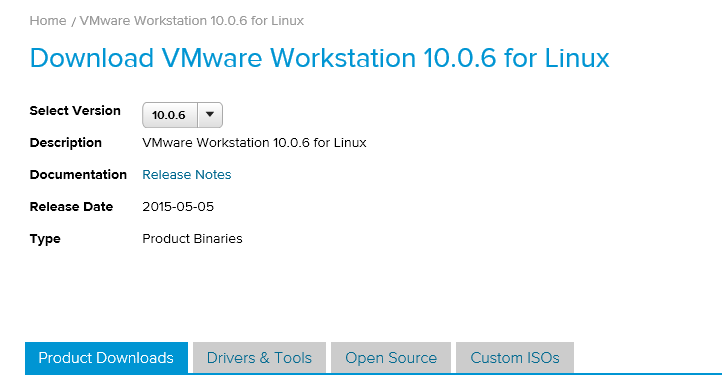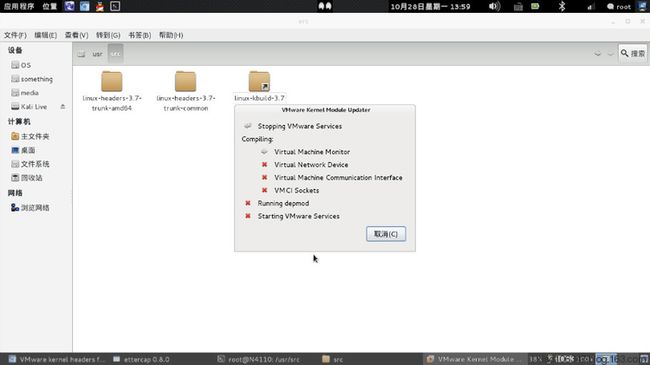- Vulnhub DC-1靶机攻击实战(一)
nihui123
渗透测试CTF
第一步、获取靶机 我们可以从下面的连接中获取VulnhubDC-1的靶机,然后点击下载链接下载靶机https://www.vulnhub.com/entry/dc-1-1,292/第二步、将靶机导入到VMware中 点击虚拟机文件-打开-选择ova后缀的虚拟机文件,点击选择打开按照后续步骤安装即可。第三步、开始获取靶机信息 由于我们导入靶机之后,由于没有对应的账户和密码,所以我们无法进入到靶
- afsim银河麒麟ARM版搭建----第一篇
梦星光
arm开发linux
本篇主要介绍afsim在国产硬件+国产麒麟操作系统ARM版的开发环境需要准备前期准备工作,后续章节将逐步介绍,第三方依赖库的编译,qt的编译以及afsim编译以及arm64上的代码适配,有兴趣的小伙伴欢迎一起交流,群:824154267~~afsim版本:1.afsim版本:2.92.插件版本:11软件环境:1.操作系统:KylinV10SP12.构建工具:cmake-3.26.0-linux-a
- 在Linux中修改vm.max_map_count参数的步骤
行路见知
linux运维
使用docker安装es时报错,Elasticsearch需要更多的虚拟内存区域ERROR:[1]bootstrapchecksfailed.Youmustaddressthepointsdescribedinthefollowing[1]linesbeforestartingElasticsearch.bootstrapcheckfailure[1]of[1]:maxvirtualmemorya
- Linux添加自定义服务(service文件)
「已注销」
Linuxlinux
Linux系统中也有“服务”这一说法,通过服务我们可以便捷地管理一些程序功能,也可以作为程序开机自启的一个手段之一。今天我来分享一下如何创建自己简易的Linux服务。1,新建服务文件每一个服务在Linux有它自己的对应的配置文件,这个文件可以通过文本编辑器编辑,扩展名为xxx.servive(xxx为服务名称)。这些文件位于/usr/lib/systemd/system目录下。在这个目录下新建se
- 【Linux】【Vim】vim编辑器的用法
小豆豆儿
linux编辑器vim
一、vim简介Vim是一款功能强大且高度可定制的文本编辑器,广泛应用于Linux和Unix系统中。它不仅继承了vi编辑器的所有特性,还增加了许多新的功能,如语法高亮、代码折叠、多级撤销等。Vim有三种主要的工作模式:命令模式(CommandMode)插入模式(InsertMode)底线命令模式(Command-LineMode)每种模式下可以执行不同的操作。二、启动与退出启动启动Vim可以通过在终
- [使用技巧] Linux创建自定义服务
The Daylight
linux运维服务器
Linux创建自定义服务文章目录Linux创建自定义服务1需求分析2systemctl介绍2.1服务基本操作2.2编写service文件3使用案例-部署python脚本服务1需求分析在实际学习/开发过程中,通常需要让某些服务做到自启,又或是停止服务,开启服务这样的操作,一种常见的作法是编写一个启动脚本,然后将该脚本放入开机自启当中。具体的来说,就是把自动启动脚本写入/etc/rc.local当中。
- linux制作自定义service服务单元
handsomestWei
后端linux后端
linux制作自定义service服务单元服务单元简介在Linux系统中,服务单元通常以.service后缀结尾,并存储在/etc/systemd/system目录下。服务单元文件定义了服务的启动顺序、依赖关系、执行命令等参数。使得系统管理员能够方便地启动、停止、重启和管理系统中的各种服务。java服务单元示例服务单元myJava.service文件示例。注意关闭标准输出,避免日志文件占用磁盘空间
- Linux top命令cpu使用率计算底层原理
学会了没
linux运维服务器监控cpu使用率
在Linux中,top命令通过读取内核提供的统计数据来计算CPU使用率。其底层原理可以概括为以下几步:1.读取/proc/stattop命令主要从/proc/stat文件中获取CPU的统计信息。这个文件包含了每个CPU核心(或所有核心合计)的各种状态下的时间计数,单位是jiffies(一个jiffy是内核时间单位,通常是1/100秒或1/1000秒,取决于Hertz配置)。/proc/stat中包
- deepin 中 apt 与 dpkg 安装包管理工具的区别
deepin
在Linux系统中,尤其是基于Debian的发行版如Ubuntu和deepin,apt和dpkg是两种常用的包管理工具。它们在功能和使用场景上有一些显著的区别。本文将详细介绍这两种工具的主要区别以及它们的常用命令。主要区别1.1dpkg•功能:dpkg侧重于本地软件包的管理。它主要用于安装、删除和查询本地的.deb文件。•依赖管理:dpkg不会自动处理依赖关系。如果安装的包有依赖,需要手动安装这些
- deepin-如何在 ArchLinux 发行版上安装 DDE 桌面环境
deepin
ArchLinux是一个独立开发的x86-64通用GNU/Linux发行版,其用途广泛,足以适应任何角色。开发侧重于简单、极简主义和代码优雅。Arch是作为一个最小的基础系统安装的,由用户配置,通过仅安装其独特目的所需或所需的东西来组装他们自己的理想环境。官方没有提供GUI配置实用程序,大多数系统配置是通过编辑简单的文本文件从shell执行的。Arch努力保持领先,通常提供大多数软件的最新稳定版本
- deepin操作系统登录问题全面分析与解决方案
deepin
摘要:deepin操作系统,作为一款基于Linux的国产操作系统,以其美观的界面和稳定的性能受到用户的喜爱。然而,用户在使用过程中可能会遇到无法登录的问题。本文将对deepin无法登录的问题进行详细分析,并提供相应的解决方案。引言deepin操作系统在升级或使用过程中可能会出现无法登录的情况,这可能是由于系统升级、配置文件错误或软件冲突等原因造成的。本文旨在帮助用户解决这些问题,确保系统的正常使用
- Ubuntu系统上安装Docker教程
goomind
软件安装教程dockerubuntu容器
文章目录前言一、Docker是什么?二、安装步骤结束语前言Docker是一种非常流行的容器化技术,可以帮助开发人员将应用程序和服务打包到容器中,实现跨平台的部署和运行。博主作为AI的科研人员,平时用的Linux发行版是Ubuntu,所以本文将介绍如何在Ubuntu系统上安装Docker,并配置Docker环境,以便在容器中运行应用程序和服务。无论是初学者还是有一定Docker使用经验的读者都能从中
- deepin 系统网络信息查看指南
deepin
deepin系统网络信息查看指南在Linux操作系统,如deepin和Ubuntu中,我们可以通过多种shell命令来查看网络信息和网络状态。本文将介绍这些命令,帮助您更好地理解和监控您的网络环境。1.ifconfig命令ifconfig是查看所有网卡信息的命令,但已被弃用,推荐使用ip命令。ifconfig2.ip命令ip命令用于查看所有网卡的信息。#查看所有接口信息:ipaddrshow#查看
- 通过ssh连接debian
翻滚吧键盘
sshdebian服务器
使用方法sshusername@ipaddress[inputpasswd]root用户默认无法由ssh连接,可以通过修改配置sudovim/etc/ssh/sshd_config去掉PermitRootLogin前的‘#’,并修改为PermitRootLoginyes重启sshd服务sudosystemctlrestartsshd参考https://linuxconfig.org/enable-
- npm install CERT_HAS_EXPIRED解决方法
奔跑吧邓邓子
常见问题解答(FAQ)npm前端node.jsexpirednpminstall
提示:“奔跑吧邓邓子”的常见问题专栏聚焦于各类技术领域常见问题的解答。涵盖操作系统(如CentOS、Linux等)、开发工具(如AndroidStudio)、服务器软件(如Zabbix、JumpServer、RocketMQ等)以及远程桌面、代码克隆等多种场景。针对如远程桌面无法复制粘贴、Kubernetes报错、自启动报错、各类软件安装报错、内存占用问题、网络连接问题等提供了详细的问题描述与有效
- 100条Linux命令汇总
Xudde.
笔记笔记linux学习运维
本文章为个人成长笔记之一,感谢您的阅览。内容简介文件和目录操作命令(14个)查看文件及内容处理命令(14个)文件压缩及解压缩命令(4个)信息显示命令(11个)用户管理命令(10个)基础网络操作命令(12个)进程管理相关命令(15个)其他常用命令(10个)文件和目录操作命令(14个)ls:列出目录的内容及其内容属性信息。cd:从当前工作目录切换到指定工作目录。cp:复制文件或目录。find:用于查找
- 如何切换npm到淘宝的最新镜像源?
cesske
npm
目录前言一、查看当前npm镜像源二、切换到淘宝镜像源三、验证是否成功切换四、其他注意事项总结前言要切换npm到淘宝的最新镜像源,您可以按照以下步骤操作:一、查看当前npm镜像源在更改npm镜像源之前,首先需要查看当前npm正在使用的镜像源地址。您可以通过在命令行(如Windows的CMD、PowerShell或Linux/macOS的Terminal)中输入以下命令来查看:npmconfigget
- MySQL:报错1130-host ... is not allowed to connect to this MySql server
m0_74824823
mysqladbandroid
报错:1130-host…isnotallowedtoconnecttothisMySqlserver1、改表法可能是你的帐号不允许从远程登陆,只能在localhost。这个时候只要在localhost的那台电脑,登入mysql后,更改“mysql”数据库里的“user”表里的“host”项,从"localhost"改称"%"mysql-uroot-pvmwaremysql>usemysql;my
- 你能读懂微服务架构深度解析:架构设计背后的哲学吗?
写代码的珏秒秒
程序员Java编程java架构程序人生后端微服务
架构设计哲学如果说软件开发的本质是不断挖掘问题领域中隐藏的错综复杂性,那么架构解决的问题就是如何管理这些复杂性。而在软件领域,最为复杂的软件实体莫过于软件操作系统。从数以千计的工程师参与开发的UNIX操作系统到Linux开源系统的成功,越来越多的人开始关注和思考UNIX技术背后隐藏的设计哲学。UNIX设计哲学概括为一句话就是“小而专注”。可以说,微服务架构理念和UNIX设计哲学一脉相承,微服务将U
- Android实战技巧之五十:App的系统签名
全速前行
AndroidAndroid实战技巧系统签名sign
这件事困扰我们多时了。我们一直想用非源码编译的方式解决此事,按如下步骤。这种获取系统签名的方法如下:1、apk中需要使用android:sharedUserId=”android.uid.system”这个属性。在Manifest文件修改,如下:2、将app做无签名编译(AndroidStudio)用命令行编译Windows:gradlew.batassembleReleaseMac/linux:
- Python path模块
倾听冷暖
python策略模式开发语言
在Python中,你可能说的是os.path模块(它属于os模块下专门处理路径相关操作的部分)或者是pathlib模块(Python标准库中用于面向对象风格的路径操作模块),以下分别为你详细介绍这两种与路径相关的内容:os.path模块os.path模块提供了一系列用于处理文件路径的实用函数,能帮助开发者方便地操作路径、获取路径相关信息等,且可以适配不同的操作系统(Windows、Linux、ma
- linux中网卡配置,两张网卡,分别用于内网和外网的通信
橘橘子~
Linuxlinux
环境:centos7、VMware一、一张网卡实现内网通信(不能访问外网):1.首先查看已有的网卡:[root@localhost~]#ipaddr我的默认网卡是ens332.VMware右下角打开设置第一张网卡ens33:3.选择VMnet14.打开真机的网络连接查看网段,我的为112网段:5.配置网卡文件:<
- 如何从0开始写一个操作系统
c后端
本贴用来记录作者用c语言写一个操作系统,主要参考《操作系统真相还原》一书写的,同时也会对书里的代码和linux进行对比,尽量看一下现代操作系统中是如何实现的。原书的代码https://github.com/yifengyou/os-elephant/tree/master我会挑一些说说传统的操作系统课一般从内存,虚拟化等等方面讲起,因为是自己实现操作系统,肯定不能一上来就写开始写内存管理这种大活,
- LoadRunner如何监控Linux系统资源
使用LoadRunner监控Linux系统资源的步骤详解LoadRunner是一个广泛使用的性能测试工具,支持对Web应用程序、服务器和整个基础设施进行负载测试。在监控Linux系统资源方面,LoadRunner通过集成监控代理(Agent)来收集并显示有关CPU、内存、磁盘等系统资源的详细信息。以下是通过LoadRunner监控Linux系统资源的详细步骤:1.安装LoadRunnerAgent
- linux中启动rpc.rstat监控
在Linux中启动rpc.rstatd监控服务的步骤详解rpc.rstatd服务是一个用于收集远程主机性能统计信息的服务,常见于UNIX类系统中,通常与rpcbind一起工作,提供系统的CPU、内存、磁盘等资源的实时监控数据。在Linux系统中,启用并配置rpc.rstatd服务可以帮助管理员实时获取系统的性能信息,便于后续的监控和分析。接下来,将详细介绍如何在Linux中启动并配置rpc.rst
- ubuntu安装miniconda
MWbayern
ubuntu
Anaconda是一个开源的Python包管理器,而Miniconda则是轻量级的Anaconda下载地址ubuntu安装在下载地址里面下载相应文件或者sudoapt-getinstallwgetwgethttps://repo.anaconda.com/miniconda/Miniconda3-latest-Linux-x86_64.sh之后运行该文件bashMiniconda3-latest-
- linux进程sl状态,linux进程状态s和sl的区别
weixin_39830688
linux进程sl状态
PROCESSSTATECODESHerearethedifferentvaluesthatthes,statandstateoutputspecifiers(header"STAT"or"S")willdisplaytodescribethestateofaprocess:Duninterruptiblesleep(usuallyIO)IIdlekernelthreadRrunningorrun
- linux进程状态Ds,Linux下ps aux中进程状态为Ss,S+, Rs,Ds是什么意思?
weixin_39816062
linux进程状态Ds
系统维护的时候难免会遇到进程的状态的查询和管理,到底什么是R,有的是S,有的还是S+呢?一直有些混沌的问题,今天细细的来总结一下:PS是用来报告系统中程序执行状况的命令这个是无可厚非的,linux进程的状态:D不可中断睡眠(通常是在IO操作)收到信号不唤醒和不可运行,进程必须等待直到有中断发生R正在运行或可运行(在运行队列排队中)S可中断睡眠(休眠中,受阻,在等待某个条件的形成或接受到信号)T已停
- linux进程状态 DW,c - 诊断进程陷入D状态(不间断睡眠/阻塞IO) - SO中文参考 - www.soinside.com...
咔咔鲁斯
linux进程状态DW
我们正在开发一个嵌入式Linux系统,使用Live555WIS-Streamer通过网络在RTSP上传输视频。在一个特定的系统中,我们看到WIS-Streamer卡在TASK_UNINTERRUPTIBLE状态;从命令行:进程的ps状态显示为DW,WIS进程的子进程都列为Zombie状态。一旦我们处于这种状态,看起来我们无能为力,除了重启(不可取)。然而,我们真的很想找到这个的根本原因-我怀疑在流
- linux 进程状态显示dl,Linux系统中的实时调度器DL调度器的原理是什么?详细概述...
筱潄艾尼
linux进程状态显示dl
一、概述实时系统是这样的一种计算系统:当事件发生后,它必须在确定的时间范围内做出响应。在实时系统中,产生正确的结果不仅依赖于系统正确的逻辑动作,而且依赖于逻辑动作的时序。换句话说,当系统收到某个请求,会做出相应的动作以响应该请求,想要保证正确地响应该请求,一方面逻辑结果要正确,更重要的是需要在最后期限(deadline)内作出响应。如果系统未能在最后期限内进行响应,那么该系统就会产生错误或者缺陷。
- 遍历dom 并且存储(将每一层的DOM元素存在数组中)
换个号韩国红果果
JavaScripthtml
数组从0开始!!
var a=[],i=0;
for(var j=0;j<30;j++){
a[j]=[];//数组里套数组,且第i层存储在第a[i]中
}
function walkDOM(n){
do{
if(n.nodeType!==3)//筛选去除#text类型
a[i].push(n);
//con
- Android+Jquery Mobile学习系列(9)-总结和代码分享
白糖_
JQuery Mobile
目录导航
经过一个多月的边学习边练手,学会了Android基于Web开发的毛皮,其实开发过程中用Android原生API不是很多,更多的是HTML/Javascript/Css。
个人觉得基于WebView的Jquery Mobile开发有以下优点:
1、对于刚从Java Web转型过来的同学非常适合,只要懂得HTML开发就可以上手做事。
2、jquerym
- impala参考资料
dayutianfei
impala
记录一些有用的Impala资料
1. 入门资料
>>官网翻译:
http://my.oschina.net/weiqingbin/blog?catalog=423691
2. 实用进阶
>>代码&架构分析:
Impala/Hive现状分析与前景展望:http
- JAVA 静态变量与非静态变量初始化顺序之新解
周凡杨
java静态非静态顺序
今天和同事争论一问题,关于静态变量与非静态变量的初始化顺序,谁先谁后,最终想整理出来!测试代码:
import java.util.Map;
public class T {
public static T t = new T();
private Map map = new HashMap();
public T(){
System.out.println(&quo
- 跳出iframe返回外层页面
g21121
iframe
在web开发过程中难免要用到iframe,但当连接超时或跳转到公共页面时就会出现超时页面显示在iframe中,这时我们就需要跳出这个iframe到达一个公共页面去。
首先跳转到一个中间页,这个页面用于判断是否在iframe中,在页面加载的过程中调用如下代码:
<script type="text/javascript">
//<!--
function
- JAVA多线程监听JMS、MQ队列
510888780
java多线程
背景:消息队列中有非常多的消息需要处理,并且监听器onMessage()方法中的业务逻辑也相对比较复杂,为了加快队列消息的读取、处理速度。可以通过加快读取速度和加快处理速度来考虑。因此从这两个方面都使用多线程来处理。对于消息处理的业务处理逻辑用线程池来做。对于加快消息监听读取速度可以使用1.使用多个监听器监听一个队列;2.使用一个监听器开启多线程监听。
对于上面提到的方法2使用一个监听器开启多线
- 第一个SpringMvc例子
布衣凌宇
spring mvc
第一步:导入需要的包;
第二步:配置web.xml文件
<?xml version="1.0" encoding="UTF-8"?>
<web-app version="2.5"
xmlns="http://java.sun.com/xml/ns/javaee"
xmlns:xsi=
- 我的spring学习笔记15-容器扩展点之PropertyOverrideConfigurer
aijuans
Spring3
PropertyOverrideConfigurer类似于PropertyPlaceholderConfigurer,但是与后者相比,前者对于bean属性可以有缺省值或者根本没有值。也就是说如果properties文件中没有某个bean属性的内容,那么将使用上下文(配置的xml文件)中相应定义的值。如果properties文件中有bean属性的内容,那么就用properties文件中的值来代替上下
- 通过XSD验证XML
antlove
xmlschemaxsdvalidationSchemaFactory
1. XmlValidation.java
package xml.validation;
import java.io.InputStream;
import javax.xml.XMLConstants;
import javax.xml.transform.stream.StreamSource;
import javax.xml.validation.Schem
- 文本流与字符集
百合不是茶
PrintWrite()的使用字符集名字 别名获取
文本数据的输入输出;
输入;数据流,缓冲流
输出;介绍向文本打印格式化的输出PrintWrite();
package 文本流;
import java.io.FileNotFound
- ibatis模糊查询sqlmap-mapping-**.xml配置
bijian1013
ibatis
正常我们写ibatis的sqlmap-mapping-*.xml文件时,传入的参数都用##标识,如下所示:
<resultMap id="personInfo" class="com.bijian.study.dto.PersonDTO">
<res
- java jvm常用命令工具——jdb命令(The Java Debugger)
bijian1013
javajvmjdb
用来对core文件和正在运行的Java进程进行实时地调试,里面包含了丰富的命令帮助您进行调试,它的功能和Sun studio里面所带的dbx非常相似,但 jdb是专门用来针对Java应用程序的。
现在应该说日常的开发中很少用到JDB了,因为现在的IDE已经帮我们封装好了,如使用ECLI
- 【Spring框架二】Spring常用注解之Component、Repository、Service和Controller注解
bit1129
controller
在Spring常用注解第一步部分【Spring框架一】Spring常用注解之Autowired和Resource注解(http://bit1129.iteye.com/blog/2114084)中介绍了Autowired和Resource两个注解的功能,它们用于将依赖根据名称或者类型进行自动的注入,这简化了在XML中,依赖注入部分的XML的编写,但是UserDao和UserService两个bea
- cxf wsdl2java生成代码super出错,构造函数不匹配
bitray
super
由于过去对于soap协议的cxf接触的不是很多,所以遇到了也是迷糊了一会.后来经过查找资料才得以解决. 初始原因一般是由于jaxws2.2规范和jdk6及以上不兼容导致的.所以要强制降为jaxws2.1进行编译生成.我们需要少量的修改:
我们原来的代码
wsdl2java com.test.xxx -client http://.....
修改后的代
- 动态页面正文部分中文乱码排障一例
ronin47
公司网站一部分动态页面,早先使用apache+resin的架构运行,考虑到高并发访问下的响应性能问题,在前不久逐步开始用nginx替换掉了apache。 不过随后发现了一个问题,随意进入某一有分页的网页,第一页是正常的(因为静态化过了);点“下一页”,出来的页面两边正常,中间部分的标题、关键字等也正常,唯独每个标题下的正文无法正常显示。 因为有做过系统调整,所以第一反应就是新上
- java-54- 调整数组顺序使奇数位于偶数前面
bylijinnan
java
import java.util.Arrays;
import java.util.Random;
import ljn.help.Helper;
public class OddBeforeEven {
/**
* Q 54 调整数组顺序使奇数位于偶数前面
* 输入一个整数数组,调整数组中数字的顺序,使得所有奇数位于数组的前半部分,所有偶数位于数组的后半
- 从100PV到1亿级PV网站架构演变
cfyme
网站架构
一个网站就像一个人,存在一个从小到大的过程。养一个网站和养一个人一样,不同时期需要不同的方法,不同的方法下有共同的原则。本文结合我自已14年网站人的经历记录一些架构演变中的体会。 1:积累是必不可少的
架构师不是一天练成的。
1999年,我作了一个个人主页,在学校内的虚拟空间,参加了一次主页大赛,几个DREAMWEAVER的页面,几个TABLE作布局,一个DB连接,几行PHP的代码嵌入在HTM
- [宇宙时代]宇宙时代的GIS是什么?
comsci
Gis
我们都知道一个事实,在行星内部的时候,因为地理信息的坐标都是相对固定的,所以我们获取一组GIS数据之后,就可以存储到硬盘中,长久使用。。。但是,请注意,这种经验在宇宙时代是不能够被继续使用的
宇宙是一个高维时空
- 详解create database命令
czmmiao
database
完整命令
CREATE DATABASE mynewdb USER SYS IDENTIFIED BY sys_password USER SYSTEM IDENTIFIED BY system_password LOGFILE GROUP 1 ('/u01/logs/my/redo01a.log','/u02/logs/m
- 几句不中听却不得不认可的话
datageek
1、人丑就该多读书。
2、你不快乐是因为:你可以像猪一样懒,却无法像只猪一样懒得心安理得。
3、如果你太在意别人的看法,那么你的生活将变成一件裤衩,别人放什么屁,你都得接着。
4、你的问题主要在于:读书不多而买书太多,读书太少又特爱思考,还他妈话痨。
5、与禽兽搏斗的三种结局:(1)、赢了,比禽兽还禽兽。(2)、输了,禽兽不如。(3)、平了,跟禽兽没两样。结论:选择正确的对手很重要。
6
- 1 14:00 PHP中的“syntax error, unexpected T_PAAMAYIM_NEKUDOTAYIM”错误
dcj3sjt126com
PHP
原文地址:http://www.kafka0102.com/2010/08/281.html
因为需要,今天晚些在本机使用PHP做些测试,PHP脚本依赖了一堆我也不清楚做什么用的库。结果一跑起来,就报出类似下面的错误:“Parse error: syntax error, unexpected T_PAAMAYIM_NEKUDOTAYIM in /home/kafka/test/
- xcode6 Auto layout and size classes
dcj3sjt126com
ios
官方GUI
https://developer.apple.com/library/ios/documentation/UserExperience/Conceptual/AutolayoutPG/Introduction/Introduction.html
iOS中使用自动布局(一)
http://www.cocoachina.com/ind
- 通过PreparedStatement批量执行sql语句【sql语句相同,值不同】
梦见x光
sql事务批量执行
比如说:我有一个List需要添加到数据库中,那么我该如何通过PreparedStatement来操作呢?
public void addCustomerByCommit(Connection conn , List<Customer> customerList)
{
String sql = "inseret into customer(id
- 程序员必知必会----linux常用命令之十【系统相关】
hanqunfeng
Linux常用命令
一.linux快捷键
Ctrl+C : 终止当前命令
Ctrl+S : 暂停屏幕输出
Ctrl+Q : 恢复屏幕输出
Ctrl+U : 删除当前行光标前的所有字符
Ctrl+Z : 挂起当前正在执行的进程
Ctrl+L : 清除终端屏幕,相当于clear
二.终端命令
clear : 清除终端屏幕
reset : 重置视窗,当屏幕编码混乱时使用
time com
- NGINX
IXHONG
nginx
pcre 编译安装 nginx
conf/vhost/test.conf
upstream admin {
server 127.0.0.1:8080;
}
server {
listen 80;
&
- 设计模式--工厂模式
kerryg
设计模式
工厂方式模式分为三种:
1、普通工厂模式:建立一个工厂类,对实现了同一个接口的一些类进行实例的创建。
2、多个工厂方法的模式:就是对普通工厂方法模式的改进,在普通工厂方法模式中,如果传递的字符串出错,则不能正确创建对象,而多个工厂方法模式就是提供多个工厂方法,分别创建对象。
3、静态工厂方法模式:就是将上面的多个工厂方法模式里的方法置为静态,
- Spring InitializingBean/init-method和DisposableBean/destroy-method
mx_xiehd
javaspringbeanxml
1.initializingBean/init-method
实现org.springframework.beans.factory.InitializingBean接口允许一个bean在它的所有必须属性被BeanFactory设置后,来执行初始化的工作,InitialzingBean仅仅指定了一个方法。
通常InitializingBean接口的使用是能够被避免的,(不鼓励使用,因为没有必要
- 解决Centos下vim粘贴内容格式混乱问题
qindongliang1922
centosvim
有时候,我们在向vim打开的一个xml,或者任意文件中,拷贝粘贴的代码时,格式莫名其毛的就混乱了,然后自己一个个再重新,把格式排列好,非常耗时,而且很不爽,那么有没有办法避免呢? 答案是肯定的,设置下缩进格式就可以了,非常简单: 在用户的根目录下 直接vi ~/.vimrc文件 然后将set pastetoggle=<F9> 写入这个文件中,保存退出,重新登录,
- netty大并发请求问题
tianzhihehe
netty
多线程并发使用同一个channel
java.nio.BufferOverflowException: null
at java.nio.HeapByteBuffer.put(HeapByteBuffer.java:183) ~[na:1.7.0_60-ea]
at java.nio.ByteBuffer.put(ByteBuffer.java:832) ~[na:1.7.0_60-ea]
- Hadoop NameNode单点问题解决方案之一 AvatarNode
wyz2009107220
NameNode
我们遇到的情况
Hadoop NameNode存在单点问题。这个问题会影响分布式平台24*7运行。先说说我们的情况吧。
我们的团队负责管理一个1200节点的集群(总大小12PB),目前是运行版本为Hadoop 0.20,transaction logs写入一个共享的NFS filer(注:NetApp NFS Filer)。
经常遇到需要中断服务的问题是给hadoop打补丁。 DataNod